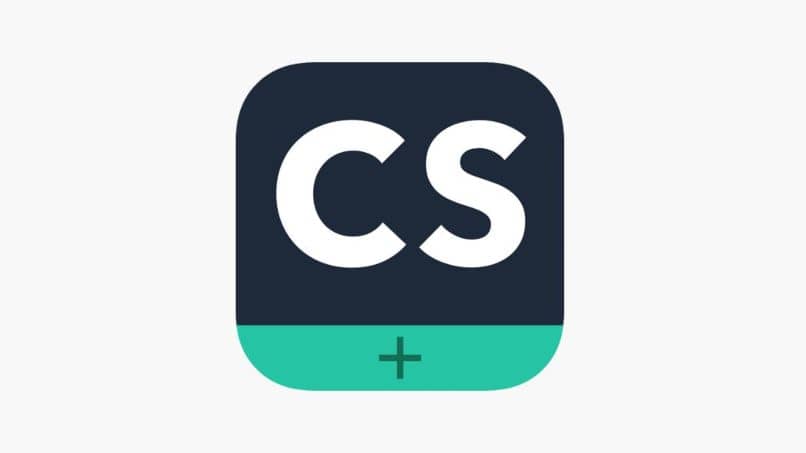¿Cómo escanear un documento con mi móvil Android?

Escanear con documentos físicos para convertirlos a un archivo digital es muchísimo más fácil hoy en día que hace unos cuantos años. Gracias a funciones y aplicaciones en los teléfonos Xiaomi, Samsung y otras marcas, podemos enviar PDF por WhatsApp de un libro que hayamos escaneado. Pero ¿cómo es el proceso para hacer esto?
Es un proceso bastante sencillo, pero que tendrás que hacer de forma manual. Lo que podemos adelantarte antes de iniciar con el artículo, es que tienes que tener un buen teléfono con cámara trasera mínimo de 12 megapíxeles y una aplicación para el escaneo. Del resto, veamos cuáles son los pasos y cómo usar algunas de las aplicaciones más populares.
¿Cómo escanear un documento con mi celular sin usar aplicaciones?
Un aspecto a tener en cuenta, es que no es posible hacer un escaneo de un documento sin utilizar una aplicación o plataforma. De que puedes digitalizar un documento es posible. Sin embargo, al utilizar la cámara trasera del dispositivo, obtendrás una fotografía, a la cual puedes cambiarle el formato, bien sea a PNG o generar un documento en PDF.
De resto, vas a necesitar de alguna aplicación que te permita hacer la digitalización y la conversión todo en uno casi de manera instantánea. Para ello, veamos cómo puedes conseguirlo desde un teléfono Samsung, aunque los pasos se pueden aplicar para cualquier móvil Android de cualquier marca.
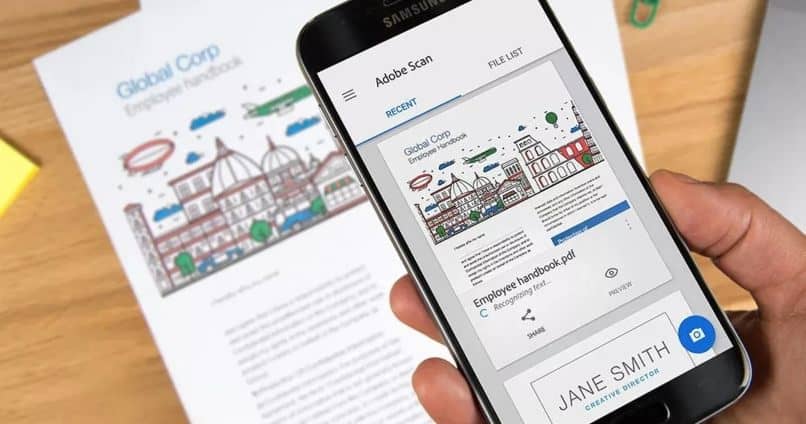
¿Cómo escanear un documento con mi móvil Samsung?
Antes de proceder con los pasos a seguir, te recomendamos ubicar un lugar con buena iluminación y que esté libre de corrientes de aire. Además, es vital que el lugar donde vayas a poner los documentos se encuentre plano y a una altura adecuada. A partir de aquí, haz lo siguiente:
- Coloca la hoja que deseas escanear sobre la superficie plana
- El teléfono debe estar paralelo a la hoja
- Enfoca muy bien el centro del mismo y haz la fotografía.
- Repite el mismo procedimiento con el resto de las hojas a digitalizar.
Asegúrate de que todas las fotos tengan el mismo encuadre y dimensiones a los lados, ahora entenderás por qué. Luego que termines, puedes editar cada una de las fotos o bien hacer una edición por lote, de tal manera que todas tengan el mismo recorte. A partir de este punto es que vas a seleccionar cada una de las fotos o bien todas en conjunto y le darás en compartir. Desde allí ubica la opción “Imprimir” e “Imprimir en PDF”.
No te preocupes por ello, ya que no harás ninguna impresión. Por el contrario, usarás esta función para guardar el conjunto de imágenes como un único archivo PDF. Solo te queda seleccionar la ubicación donde deseas guardar el nuevo documento y listo.
¿Como usar Google Drive para escanear archivos con mi Android?
Este es un dato que muy pocas personas saben. El hecho es que es posible escanear documentos con Google Drive. De esta manera, no hará falta descargar aplicaciones para Android de terceros. En cualquier caso, los pasos a seguir serán los siguientes que te mostraremos:
- Ejecuta la aplicación desde el teléfono móvil
- Ve hasta la esquina inferior derecha y ubica el botón de +
- Allí vas a presionar la opción “Escanear”
- Procede a tomar la foto del documento o la hoja que deseas digitalizar
- Tienes varias opciones de ajustes básicos que puedes elegir.
A partir de aquí, tienes la opción de elegir cuál será el título de este o bien elegir un sugerido por la app. Lo que resta es guardar el documento en el ícono de la palomita. Ten en cuenta que puedes agregar un acceso directo a la pantalla de tu teléfono móvil Xiaomi o Samsung. Para ello, tienes que irte hasta la opción de Widgets y allí buscar “Escáner de Drive”. Una vez que lo agregues, tendrás un atajo directo y te ahorrarás varios pasos.
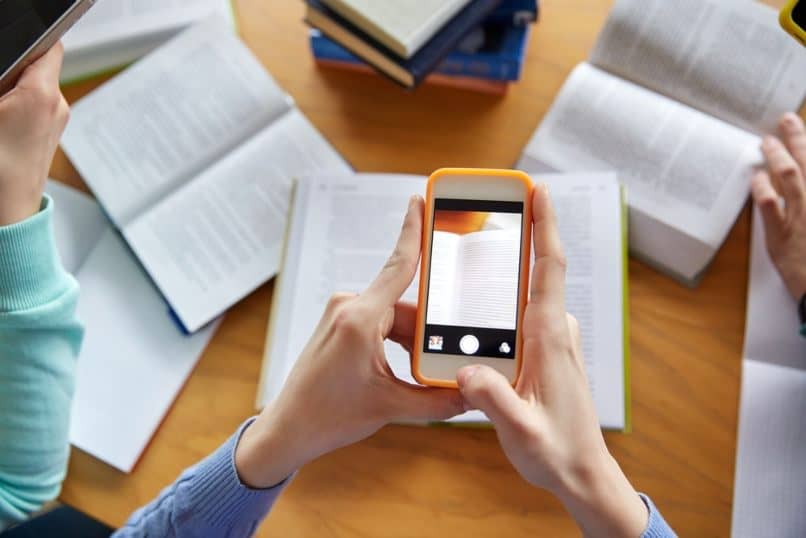
¿Qué aplicación usar para escanear un archivo con mi teléfono Android?
Ahora, suponiendo que no quieres optar por las alternativas básicas y nativas que te hemos mencionado, tienes la posibilidad de descargar alguna aplicación para ello. Te recomendamos limitarte a realizar descargas desde la Play Store, allí encontrarás múltiples opciones que te pueden servir. De todas formas, en breve te haremos algunas recomendaciones que cumplen con esta necesidad y más. Ten presente que muy probablemente no puedas buscar palabras y frases en un PDF con alguna de estas apps.
Camscanner
Es una de las aplicaciones más completas que te podrás encontrar en este nicho de apps. La cantidad de funciones que esta ofrece son múltiples y variadas. Algunas de estas funcionalidades son las siguientes:
- Mejora en el resultado final de cada escaneo
- Elegir el formato: PDF o JPG
- Realiza recortes automáticos y aplica efectos de realce
- Es posible agregar notas durante el proceso de edición.
- Aplicar protección con contraseña
- Tienes la posibilidad de instalar un complemento, el cual te permitirá extraer texto de una imagen, tal como lo hace Google Lens.
Por si esto te parece poco, al crearte una cuenta gratuita, tienes acceso al almacenamiento en la nube, de manera que puedes mandar tus documentos escaneados allí y luego descargarlos desde otro dispositivo u ordenador. Como dato adicional de esta aplicación para escanear un archivo, puedes optar por una opción tipo colaborativa. Es decir, que los escaneos que hagas, otros usuarios registrados pueden ver y acceder a los documentos digitalizados.
SwiftScan
Aplicación desarrollada tanto para teléfonos móviles Android e IOS. Si decides descargar esta aplicación para escanear documentos en cantidad, debes tener en cuenta sus siguientes características:
- Edición del documento digitalizado
- Cargar los archivos finales a la nube
- Protección con contraseña, bien sea con soporte táctil o con Face ID
- Diversos modos en cuanto a la calidad: Auto optimización, reducción de enfoque, entre otros.
- Se puede emplear para cualquier tipo de documentos
- Permite hacer lecturas de códigos QR.
- Hace recortes de forma automática
Genius Scan
También se encuentra disponible para Android e IOS. Esta aplicación tiene la particularidad de darle una mejora considerable al momento de escanear un documento. Además, tienes la posibilidad de elegir si deseas que el documento tenga color o se encuentre en blanco y negro. Para que se te haga más fácil hacer un documento PDF que contenga todos los escaneos hechos, puedes elegir esta opción mediante la app y enviarlo a tu cuenta de Google Drive.
Una ventaja importante sobre otras aplicaciones, es que puedes tener muy poca iluminación ambiental y aun así lograr un buen resultado. Para que te hagas una idea de qué tan potente es esta aplicación, mira el siguiente ejemplo y notarás la gran diferencia.
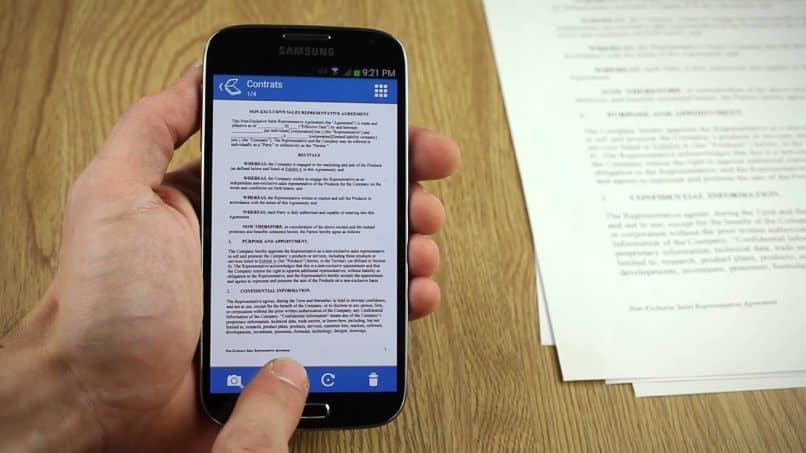
Tiny Scanner
Una particularidad a destacar es que tiene la opción de detectar bordes, de manera que te ayuda muchísimo al momento de hacer las fotos y escaneo. Los pros que podemos mencionar es que cuenta con una gran facilidad de uso, puedes generar archivos en diferentes formatos y se puede aplicar filtros para mejorar la visibilidad textual. En cuanto a sus características, podemos mencionar las siguientes:
- Realizar digitalización de forma continua para generar un único PDF.
- La aplicación de forma automática hace un conteo de las hojas que se van escaneando, aunque también te brinda la posibilidad de mover y ajustar el orden de las mismas.
Microsoft Lens
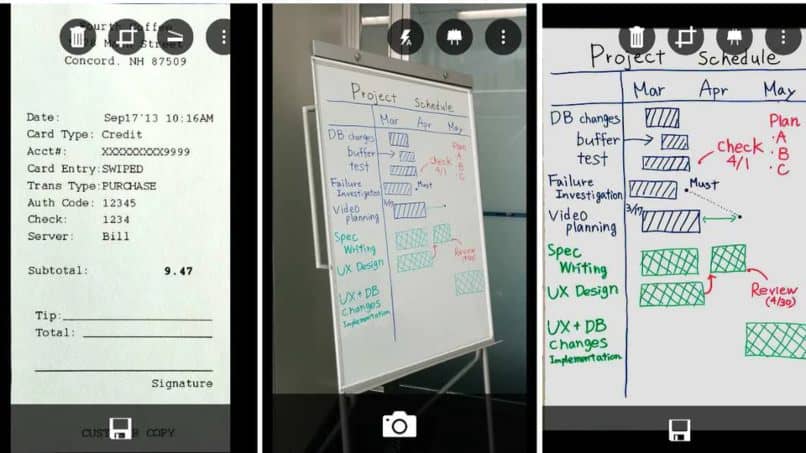
Es la aplicación predilecta y más usada por universitarios y estudiantes de todas las edades. Tiene la ventaja de poder hacer capturas de muy buena calidad a información en revistas, documentos y libros. Además, te brinda la opción de digitalizar tarjetas de presentación, recibos, menú, entre otros.
En caso de que te preocupes porque la digitalización salga borrosa, este no es un problema con el que vayas a lidiar con esta app. El resultado final lo puedes guardar en un documento PDF o bien enviar la información por correo electrónico. Del resto, el escaneo resulta bastante bueno y da la impresión de haber sido hecha con un escáner real de mesa.